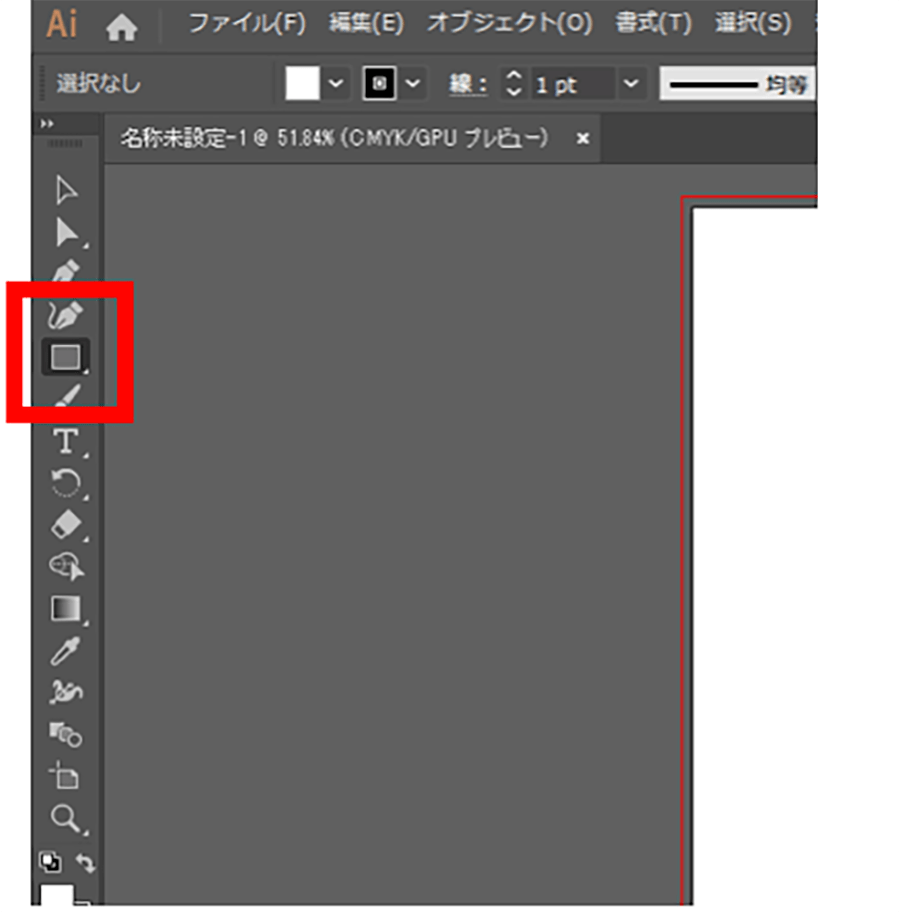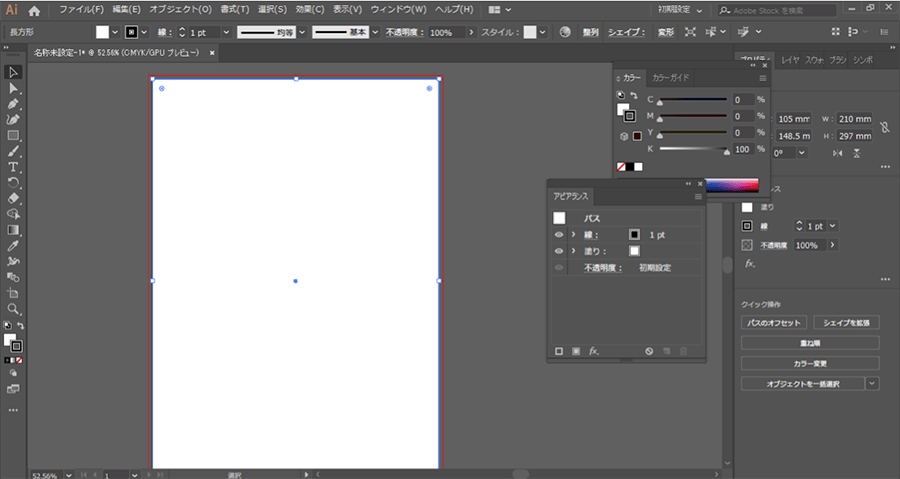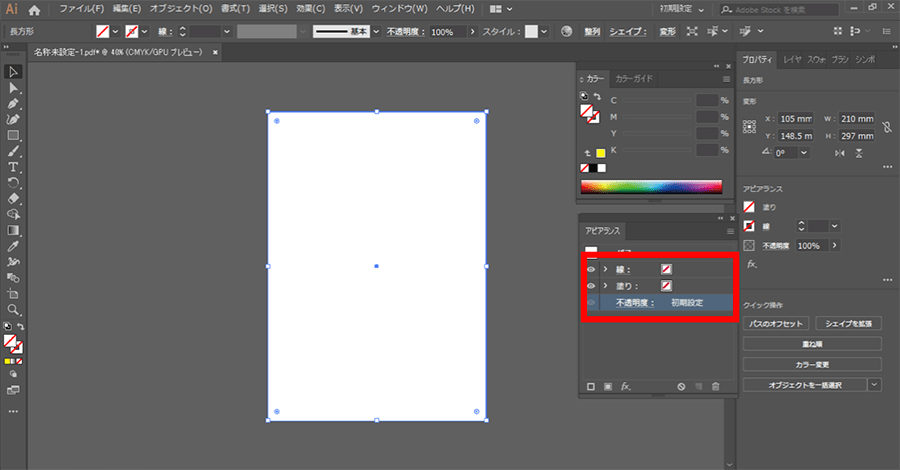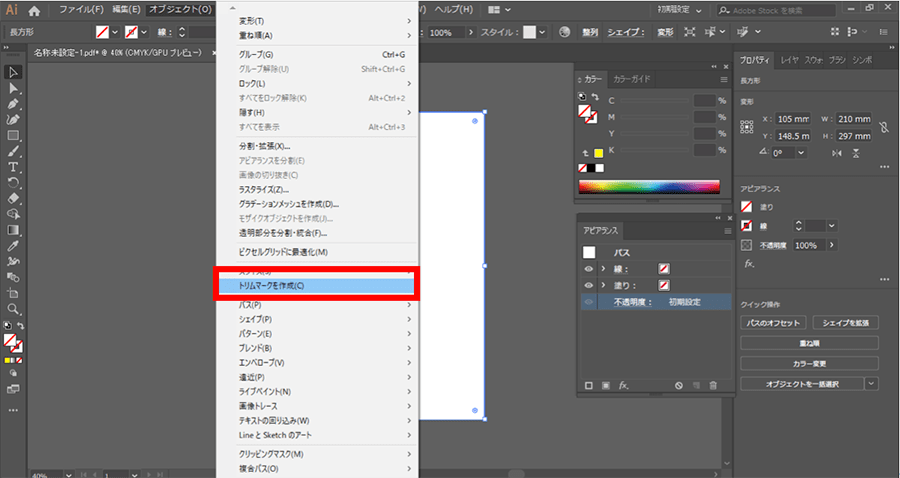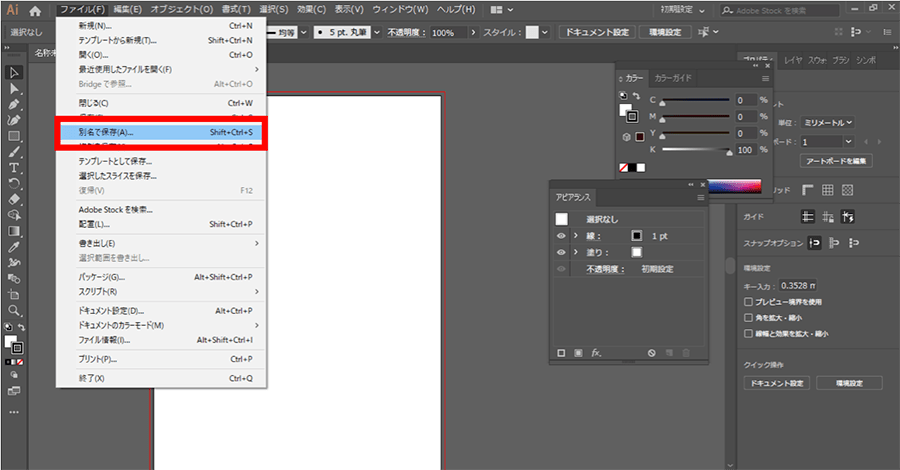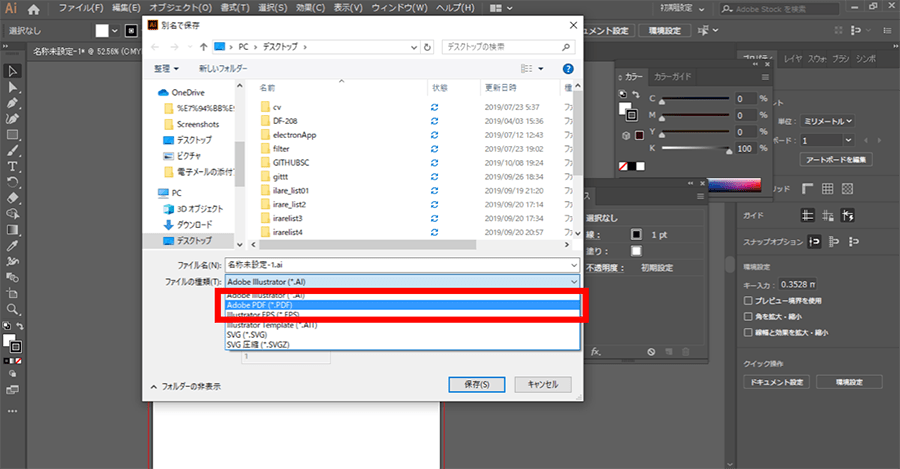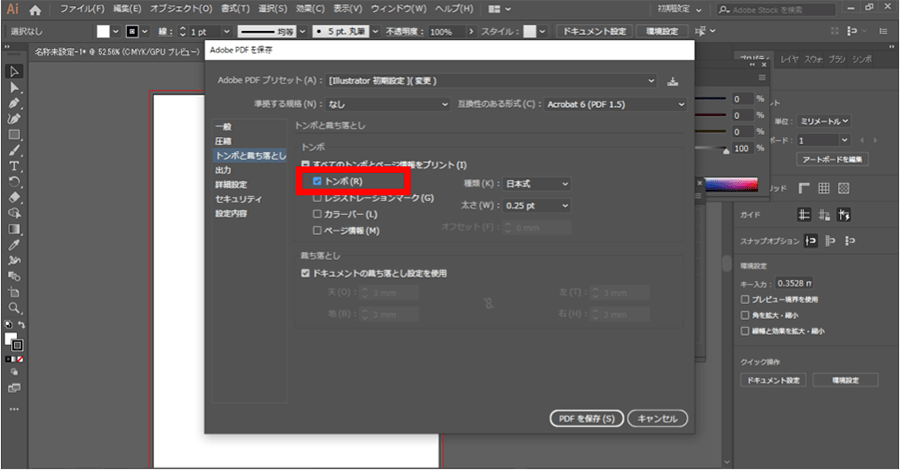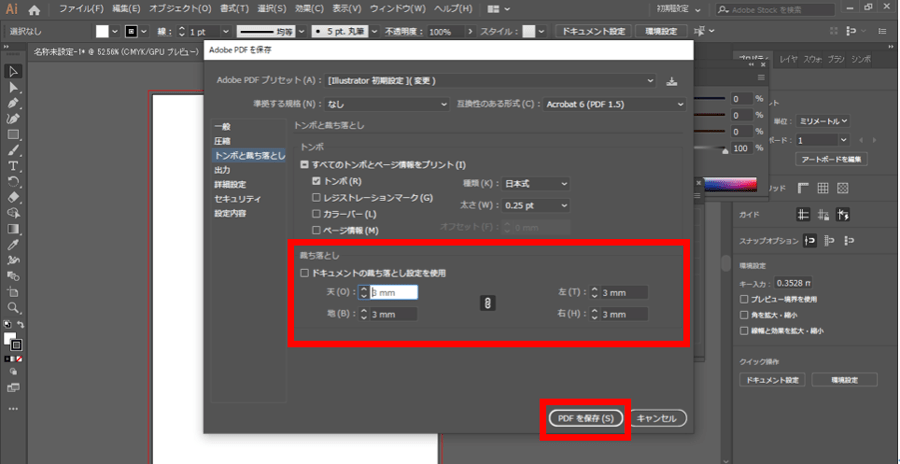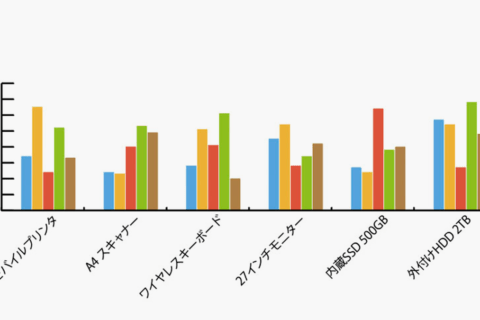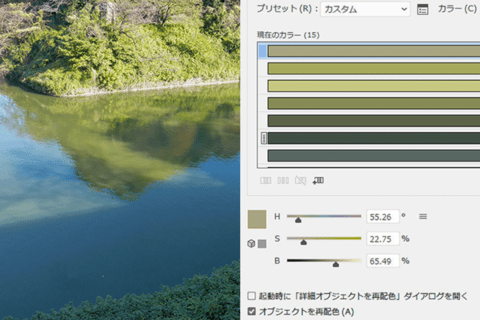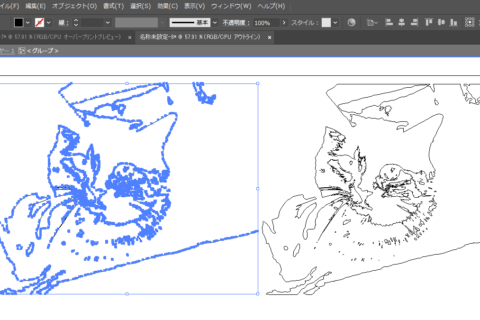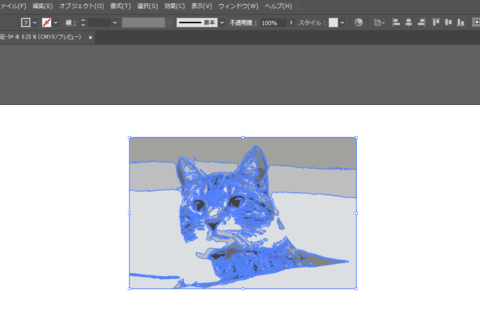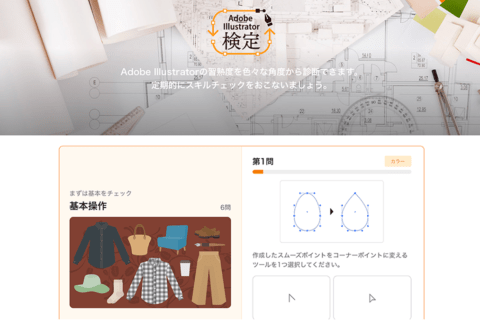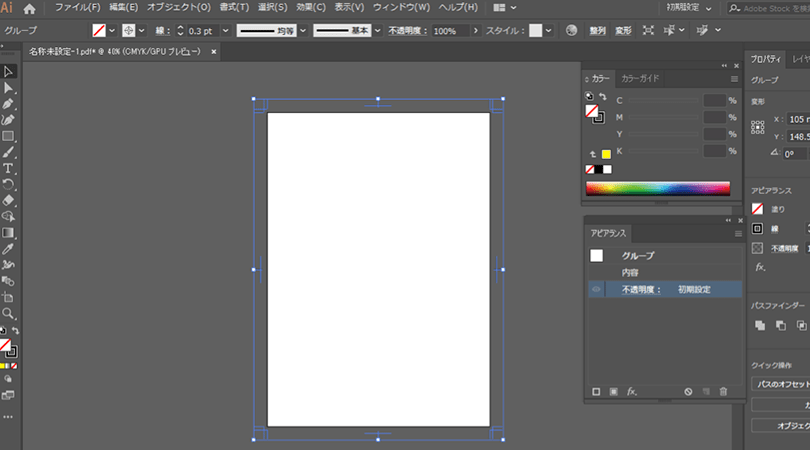
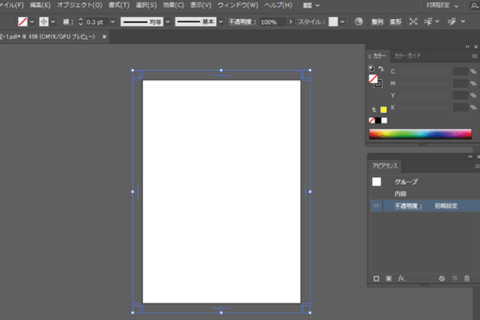
「トンボ(トリムマーク)」は、印刷の際に版がずれないようにしたり、仕上がり寸法に断裁するための目印です。
特に用紙一杯まで画像や図柄が入ったデータの場合は、断ち落とし(塗り足し)とトンボを設定することで、用紙の端で画像や図柄が途切れないようにすることができます。
Illustratorで簡単に作成できるトンボ(トリムマーク)の作成方法について、Illustrator形式(AI形式)で入稿する場合、PDF形式で入稿する場合の方法をご紹介します。
Illustrator形式(AI形式)で入稿する場合
1.画面左のツールメニューから、下図の「長方形ツール」を選択します。
2.長方形ツールを選択できたら、アートボードと同じサイズの長方形を作成します。
3.描いた長方形の塗りと線の色をなしに設定します。
4.画面上部「オブジェクト>トリムマークを作成」を選択すると、トンボが作成されます。
※「効果」から「トリムマーク」でもトンボは作成可能ですが、こちらは「アピアランス」状態で、入稿時の欠損などを避けるために、入稿前にはアピアランスの分割をしなくてはなりません。
最初からアピアランスが分割されたトンボが書き出せる、「オブジェクト」からの作成を推奨します。
PDF形式で入稿する場合
1.上部メニューの「ファイル」タブから「別名で保存」を選択します
2.別ウインドウが開くので、「ファイルの種類」の選択部分を「AdobePDF (*.PDF)」に変更して「保存」をクリックします。
3.「トンボと裁ち落とし」項目から「トンボ」の部分にチェックリストがあるので、チェックを入れます。
4.「裁ち落とし」の項目からそれぞれの値を「3mm」に設定し「PDFを保存」をクリックして出力します。
※PDFの規格を初期設定ではなく、PDF/X-4などに設定すると、デフォルトの裁ち落としの設定が0mmになってしまうため、変更する必要があります。
この部分ですが、ドキュメントですでに裁ち落としを「3mm」に設定してある場合は、「ドキュメントの裁ち落とし設定を使用」にチェックを入れても同じように設定することができます。
今回は、Illustratorでトンボ付きのデータを出力する方法についてご紹介しました。
上記の方法は実際のデザイン制作業務でも使われていますので、印刷所へデータを入稿する際に参考にしていただければと思います。
[ネクスマグ] 編集部
パソコンでできるこんなことやあんなこと、便利な使い方など、様々なパソコン活用方法が「わかる!」「みつかる!」記事を書いています。
![NEXMAG[ネクスマグ] パソコン工房](/magazine/assets/images/common/logo.svg)